本文介绍安装和使用Regolith在Ubuntu 18.04操作系统上获取预配置的平铺窗口管理器,Regolith为你提供Ubuntu中的开箱即用i3wm体验。
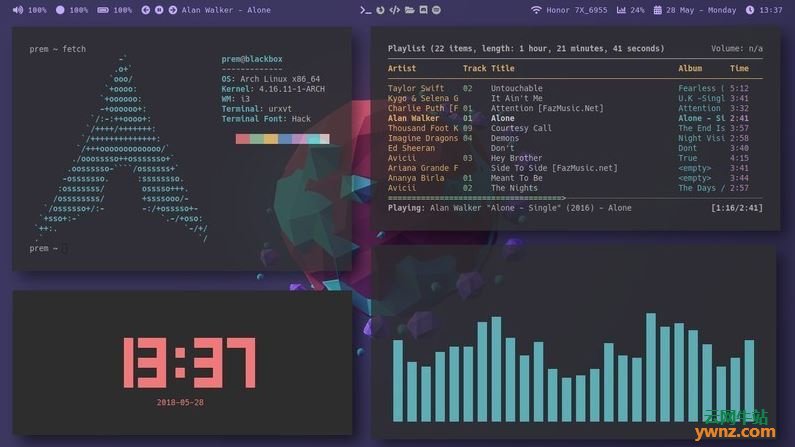
在Ubuntu上安装Regolith桌面
Regolith桌面可通过PPA在Ubuntu 18.04及更高版本中使用,你可以使用以下命令安装它:
sudo add-apt-repository -y ppa:kgilmer/regolith-stable
sudo apt install regolith-desktop
参考:在Ubuntu 18.04/19.04上安装Regolith桌面及卸载Regolith的方法。
安装后,重新启动系统,在用户登录屏幕上,单击用户名,你应该看到一个齿轮符号,单击它,它将为你提供更改桌面环境的选项:
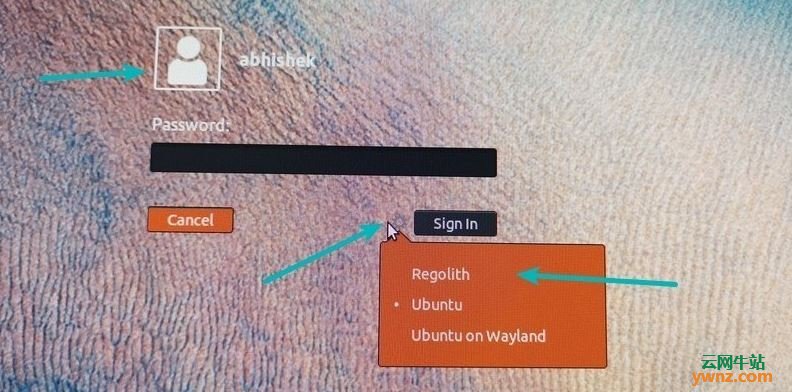
使用Regolith的平铺窗口管理器
当你登录Regolith桌面时,将看到一个简单的简单屏幕,右侧显示一些键盘快捷键,一个只有少量系统信息的薄底板。
同时使用键盘快捷键将帮助你入门,可以按Super(Windows)和空格键搜索应用程序或设置:
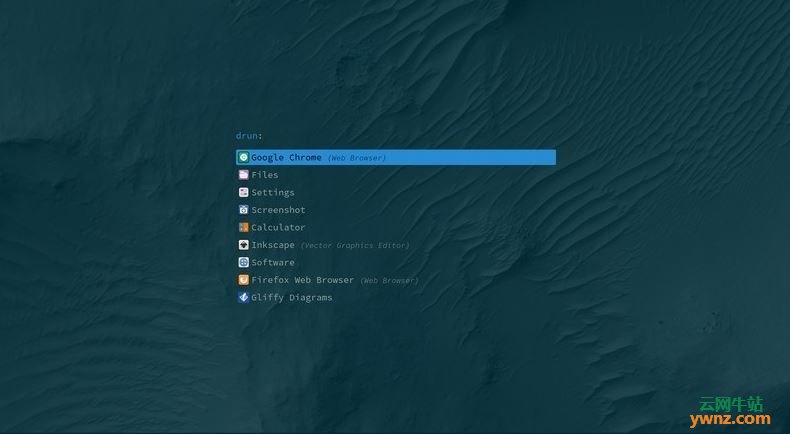
默认情况下,新程序窗口垂直平铺,可以使用Super+Backspace键切换它,请注意,平铺和切换与焦点的程序窗口相关,如果你有三个程序窗口而你正在使用第一个程序窗口,则下一个程序将在它之后平铺(垂直或水平),而不是在第三个程序窗口之后:
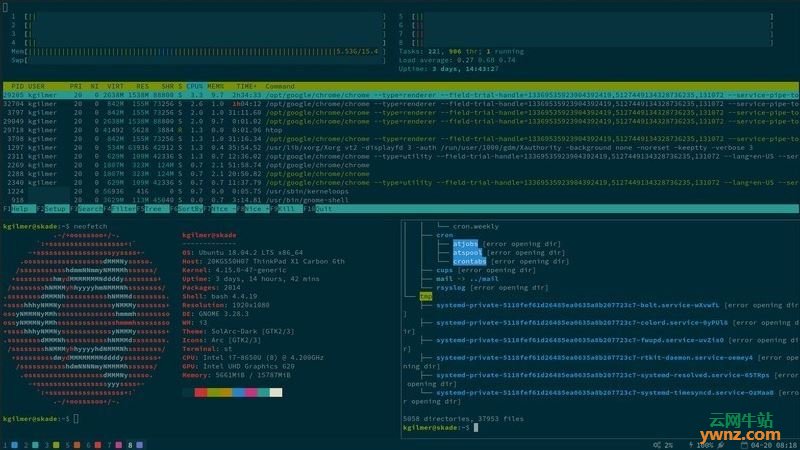
如果你不喜欢窗户的布局,可以使用Super+Shift+箭头键移动它们,可以使用Super和Arrow键在应用程序窗口之间移动。
如果你的屏幕充满了应用程序,请按超级键和2(或3或4,具体取决于所使用的工作空间数量)并重新启动新工作区。
Regolith在下面使用GNOME,因此你仍然可以使用GNOME工具来更改系统设置。
Regolith有四种不同的颜色主题,默认为深蓝色,它使用Arc图标主题,更改图标主题与Ubuntu相同,但如果要更改颜色,则需要在配置文件中进行一些小调整,你可以在此页面上找到配置信息:
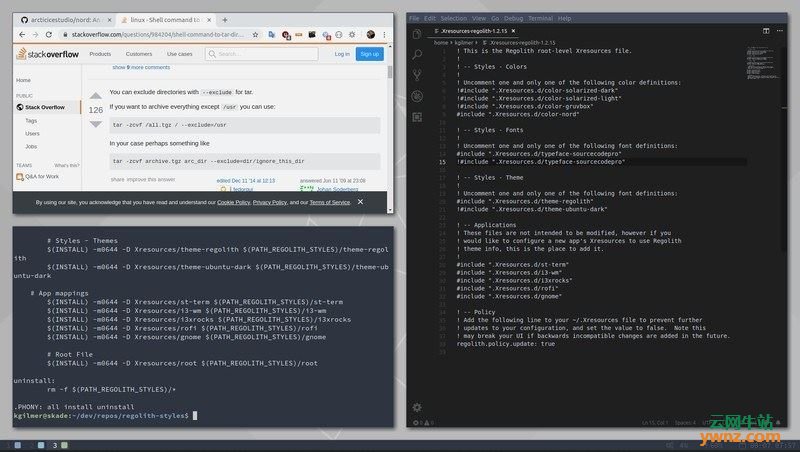
你可以使用Super+Shift+E组合键退出Regolith。
摆脱Regolith桌面
如果你不喜欢Regolith将它用作主桌面,可以像切换到Regolith一样返回常规桌面环境。
退出你的帐户,单击用户名,你将看到齿轮图标,单击它并选择要使用的桌面环境。
一旦你回到其他桌面环境,你甚至可以选择完全删除Regolith,请注意,在删除Regolith时,你必须使用其他一些桌面环境。
打开终端并使用以下命令:
sudo apt remove regolith-desktop
你也可以删除PPA:
sudo add-apt-repository --remove ppa:kgilmer/regolith-stable
平铺或不平铺桌面的观点
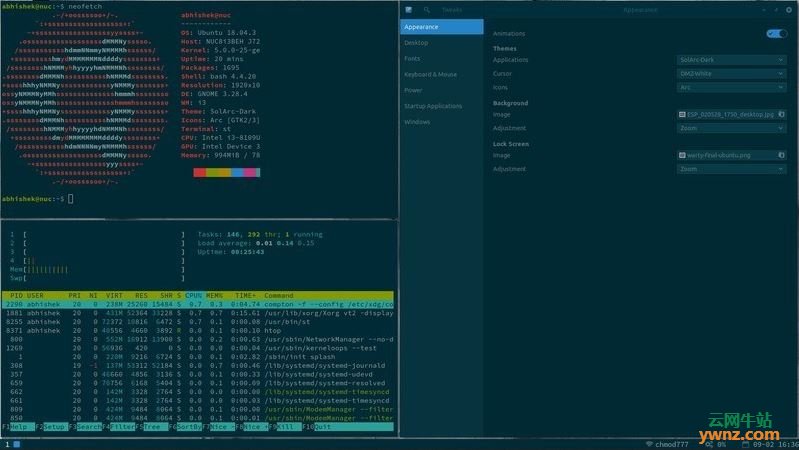
就个人而言,我很高兴发现了Regolith桌面,我对平铺窗口管理器很着迷,但我不想花时间搞清楚配置,Regolith让我使用我的主要发行版Ubuntu开箱即用i3wm。
我更喜欢它作为桌面而不是发行版,它提供了尝试平铺窗口管理器的机会,并且使用及配置上都非常的简单。
TAG:
除非注明,文章均由 Linux系统学习 整理发布,欢迎转载。如有版权争议,请联系删除。
文章评论
留言与评论(共有 0 条评论)
验证码:
